刘军下载站
DiskGenius硬盘坏道检测详细教程
2025-07-29 11:53:01 小编:刘军下载站
在日常计算机使用过程中,硬盘作为数据存储的核心部件,其健康状况直接影响系统运行的稳定性。频繁出现的蓝屏死机、文件读取异常或系统卡顿等现象,往往与磁盘介质损伤密切相关。专业级数据管理工具DiskGenius通过其内置的坏道检测模块,为用户提供精准的磁盘健康度评估方案。
硬盘坏道检测必要性解析
物理性坏道和逻辑性坏道是存储介质常见故障类型,前者由盘面物理损伤导致,后者多因磁记录异常产生。定期执行坏道扫描不仅能预防数据丢失风险,更能通过早期预警避免存储设备完全失效。建议每季度执行完整扫描,重要数据存储盘可缩短检测周期。
DiskGenius检测功能操作全流程
1、通过桌面快捷方式或安装目录启动应用程序,建议使用管理员权限运行以获得完整功能支持。启动后主界面将清晰展示当前系统连接的存储设备列表。
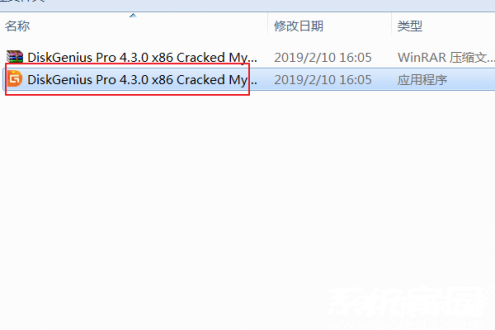
2、在顶部导航栏选择目标硬盘型号,通过右键菜单或工具栏按钮调出高级功能面板。选择"坏道检测与修复"选项时,系统将自动锁定当前选定磁盘。
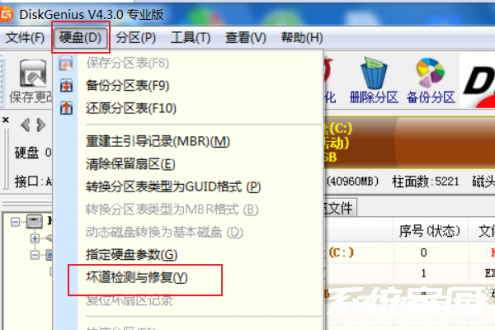
3、多磁盘环境中需特别注意设备序列号与容量标识,通过物理插槽位置或分区特征确认目标盘符。选定后程序将弹出参数确认对话框,建议保持默认设置进行首次检测。
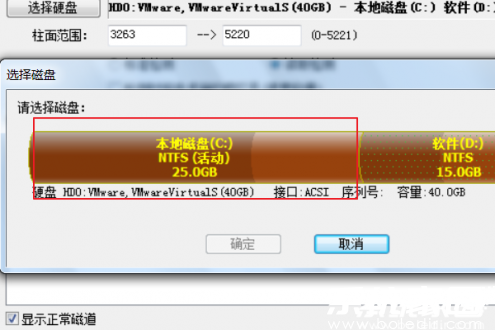
4、检测界面提供实时进度显示与柱状图分析,启动扫描前建议关闭其他磁盘读写程序。点击"开始检测"后,扫描模块将按LBA地址顺序进行全盘遍历。
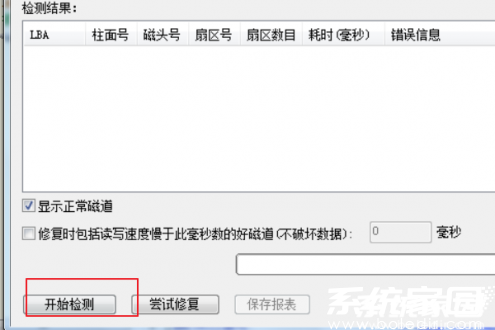
5、完整扫描时长取决于磁盘容量与接口速率,1TB机械硬盘通常需要40-90分钟。检测结果将用色块区分健康/预警/损坏区块,并提供详细扇区地址列表供后续处理参考。
检测结果处理方案
当检测报告显示橙色预警区块时,建议立即备份重要数据并执行修复操作。红色损坏区块若集中出现在特定区域,可考虑通过分区隔离技术屏蔽问题扇区。对于反复出现坏道的存储设备,应及时更换避免数据灾难性丢失。
该工具同时提供智能重映射功能,可将损坏扇区数据迁移至备用区域。需注意物理性损伤无法通过软件完全修复,定期检测配合硬件监控才是保障数据安全的根本措施。通过掌握这些专业检测方法,用户可有效延长存储设备使用寿命,维护数字资产安全。
相关游戏
-
 查看
影视大全快看高清无广告版
查看
影视大全快看高清无广告版37.99 MB丨07-29
影视大全快看高清版本全新上线作为整合全网影视资源的移动端应用,其核心功能聚焦于提供纯净观影体验。该版本延续了界面极简设计理念,在去除商业广告干扰的同时,实现了跨平台影视资源的智能聚合。从院线新片到经典...
-
 查看
番茄影视无广告高清观影
查看
番茄影视无广告高清观影72.15MB丨07-29
番茄影视无广告高清观影体验是一款整合多平台资源的影视播放工具,其核心功能在于为用户提供纯净流畅的追剧环境。该软件通过智能检索技术聚合主流视频平台内容,涵盖院线新片、经典电视剧、热门综艺等十余种影视分类...
-
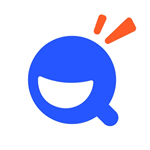 查看
大学搜题酱2024新版发布
查看
大学搜题酱2024新版发布49M丨07-29
大学搜题酱2024新版发布 面向高校学子推出的智能学习工具现已完成全面升级,通过深度优化算法与资源整合,为全国大学生构建起跨学科的知识支持体系。这款覆盖文理工医经管法等九大学科门类的移动应用,持续完善其核心功能矩...
-
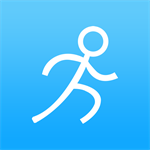 查看
酷跑计步器专业运动数据追踪
查看
酷跑计步器专业运动数据追踪39.46 MB丨07-29
酷跑计步器专业运动数据追踪是专为运动爱好者设计的智能辅助工具,通过精准算法实现全天候运动监测。该应用不仅能实时记录步数里程,还能结合用户身体数据生成可视化运动报告,帮助建立科学健身习惯。 核心功能解析: 1、...
-
 查看
用工帮高效解决生活服务难题
查看
用工帮高效解决生活服务难题41.3 MB丨07-29
用工帮APP作为智能化生活服务平台,通过技术创新重构传统服务模式,为现代都市人群提供装卸搬运、物流运输、建筑劳务等12个领域的专业解决方案。用户仅需在移动端完成服务预约,系统即可智能匹配3公里范围内的认证服务者,实...
-
 查看
医学考研高效备考应用推荐
查看
医学考研高效备考应用推荐262.56MB丨07-29
医学考研高效备考应用推荐作为专为医学生打造的备考工具,这款学习平台整合了权威出版机构的教学资源,为考生提供精准高效的复习方案。系统根据用户学习轨迹智能生成个性化方案,搭配多维训练模式,显著提升知识掌握效率。 ...